Використання команди lsblk:
Ви можете перерахувати всі вкладені диски на вашому комп'ютері з Ubuntu, використовуючи команду lsblk наступним чином:
$ sudo lsblk
Ті з ТИПОМ диск - це фізично прикріплені диски на вашому комп'ютері.
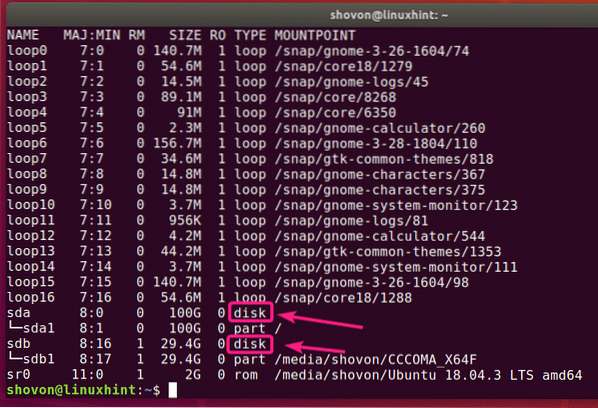
Ті, що мають ТИП частина є розділами дисків.
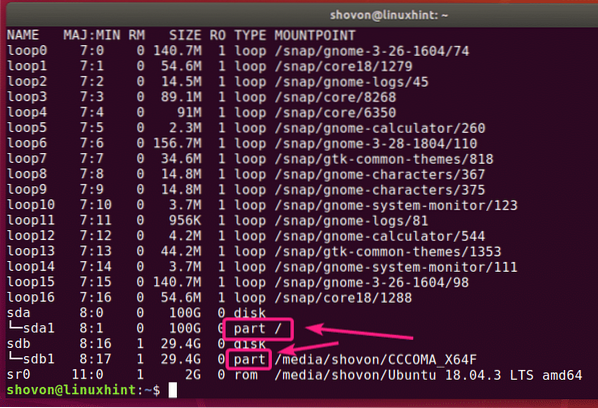
Команда lsblk без будь-якого фільтра показує багато циклічних пристроїв, які використовуються програмами оснащення Ubuntu. Це дратує, я знаю. На щастя, ви можете легко позбутися їх зі списку.
Ви можете використовувати -e7 варіант з lsblk, щоб приховати циклічні пристрої.
$ sudo lsblk -e7
Тепер, коли циклічних пристроїв немає, список тепер виглядає набагато чіткішим.
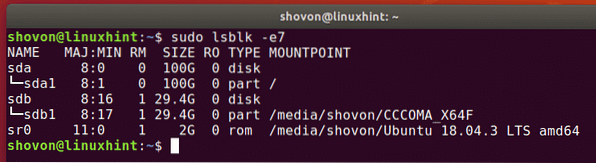
Ви також можете зробити те ж саме з grep.
$ sudo lsblk | grep -v '^ цикл'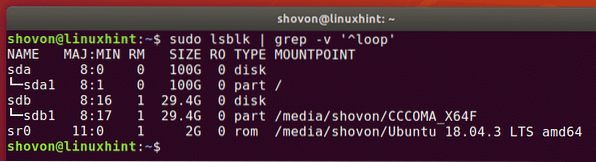
Ви також можете приховати пристрій CD / DVD із списку. Просто додайте -e11 варіант поряд з -e7 варіант.
$ sudo lsblk -e7 -e11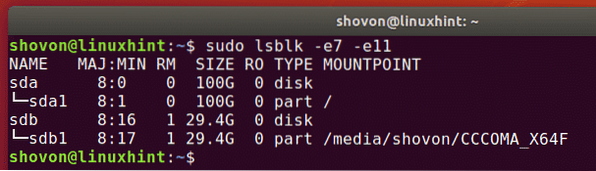
Ви також можете перелічити вкладені диски на своєму комп'ютері та інформацію про їх постачальників та моделі, використовуючи lsblk, наступним чином:
$ sudo lsblk --scsi
Як бачите, перелічено всі вкладені диски на моєму комп’ютері. Також вказані відомості про їх постачальника та модель.

Використання команди fdisk:
Ви також можете перерахувати всі вкладені диски на вашому комп'ютері з Ubuntu, використовуючи команду fdisk наступним чином:
$ sudo fdisk -l
fdisk показує всі диски, їх загальний розмір, їх розділи, розмір кожного розділу тощо. Але, на жаль, список занадто довгий, і немає простого способу приховати циклічні пристрої.
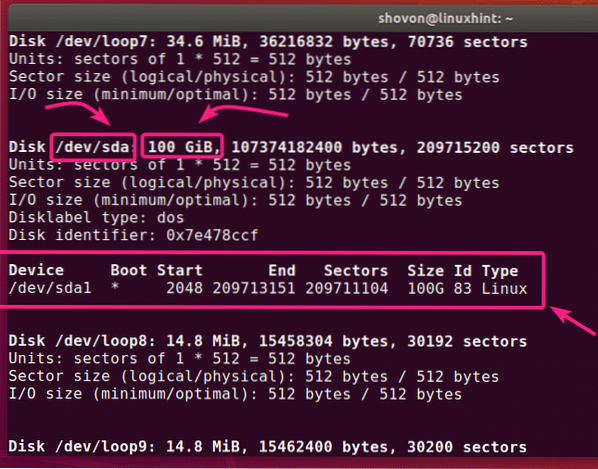
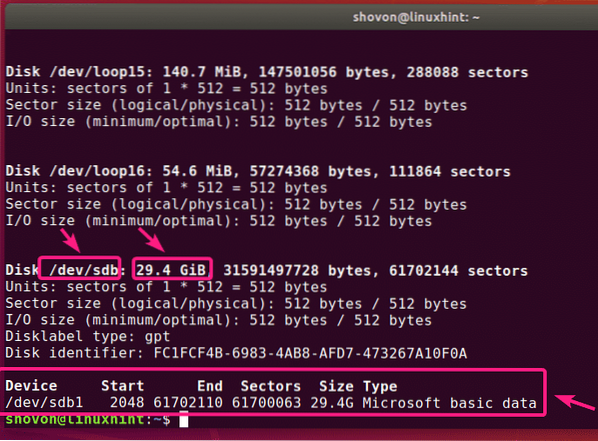
Але якщо ви знаєте назву пристрою (тобто.e. sda, sdb) вашого диска, ви можете легко знайти про нього більше інформації за допомогою fdisk.
$ sudo fdisk -l / dev / sdb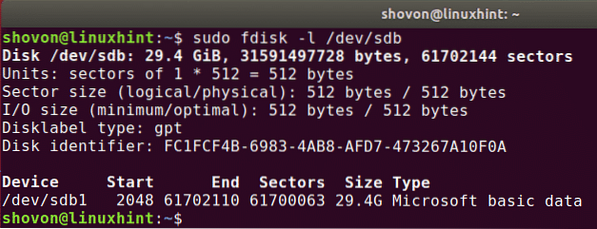
Ви також можете знайти інформацію про декілька дисків одночасно за допомогою fdisk. Просто помістіть шляхи до дисків як аргументи fdisk один за одним.
$ sudo fdisk -l / dev / sda / dev / sdb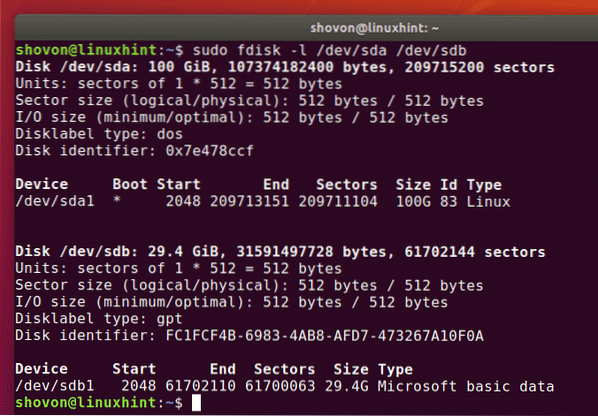
Використання команди parted:
Можна використовувати розійшлися зробити те саме. розійшлися може не встановлюватися за замовчуванням на Ubuntu. Але ви можете легко встановити його за допомогою наступної команди:
$ sudo apt install parted -y
Ви можете отримати висновок, подібний до fdisk, для всіх дисків зберігання, прикріплених на вашому комп'ютері, із розділеним таким чином:
$ sudo розлучився -l
Як бачите, вихідний формат такий же, як у fdisk, але розійшлися не перераховує набридливі циклічні пристрої. Це добре.
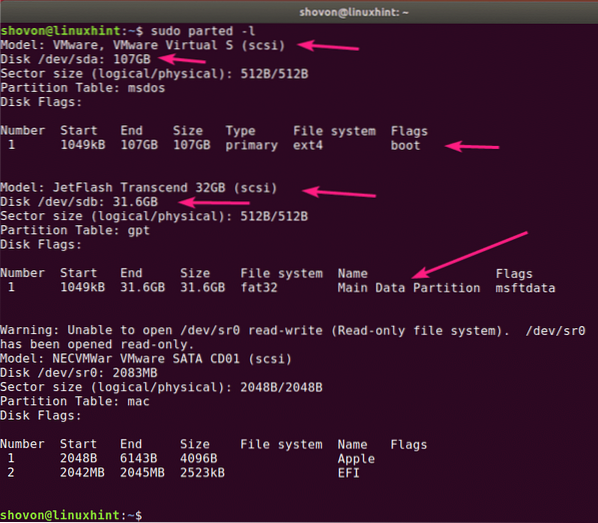
Використання програми GNOME Disks:
Якщо вам не подобається користуватися командним рядком, тоді існує безліч графічних програм, за допомогою яких можна перерахувати диски на Ubuntu.
Диски GNOME є програмою розділення за замовчуванням у робочому середовищі GNOME. Ви можете використовувати його для переліку дисків, прикріплених до вашого комп’ютера.
По-перше, відкрити Диски GNOME з меню додатків.

Потрібно відкрити диски GNOME. На лівій стороні ви побачите всі підключені пристрої / диски зберігання даних на вашому комп'ютері. Щоб знайти більше інформації про диск, клацніть, щоб вибрати диск. Розмір диска, розділи та інша інформація про диск повинні бути вказані праворуч.
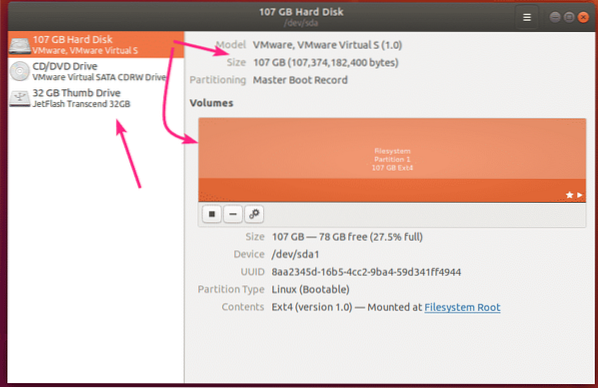
Використання програми GParted:
Якщо вам не подобається командний рядок, ви також можете скористатися програмою GParted Partition Editor, щоб перерахувати всі вкладені диски на вашому комп'ютері.
GParted не встановлюється за замовчуванням на Ubuntu. Але ви можете легко встановити GParted за допомогою такої команди:
$ sudo apt install gparted -y
Слід встановити GParted.
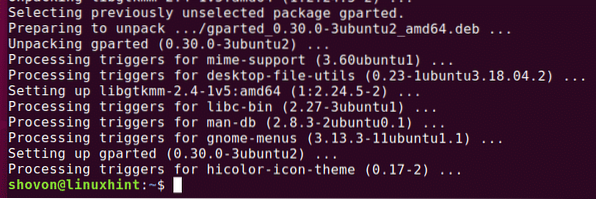
Тепер можна починати GParted з меню додатків.
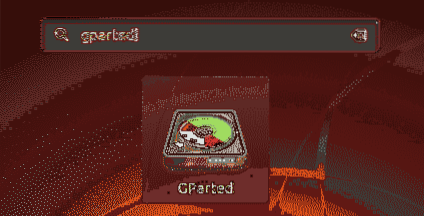
Для того, щоб використовувати GParted, вам знадобляться привілеї суперкористувача. Введіть пароль для входу та натисніть Аутентифікація.
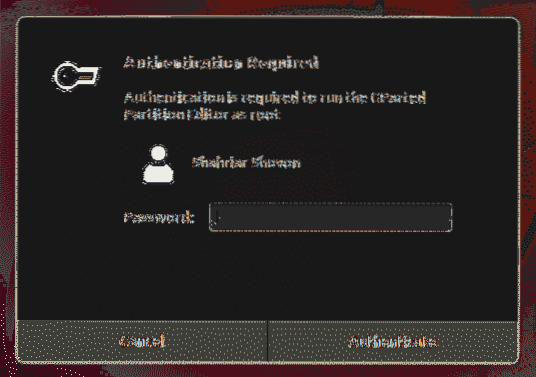
GParted повинен почати. Ви можете вибрати диск зі спадного меню у верхньому правому куті GParted.
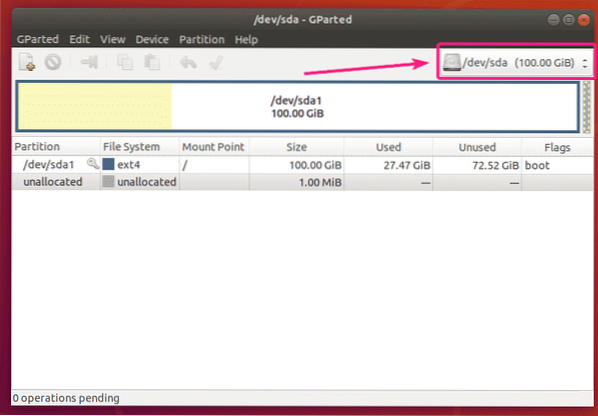
Як бачите, усі диски, прикріплені до мого комп'ютера, перелічені у спадному меню. Просто виберіть диск зі списку.

Потрібно відобразити розділи вибраного вами диска.
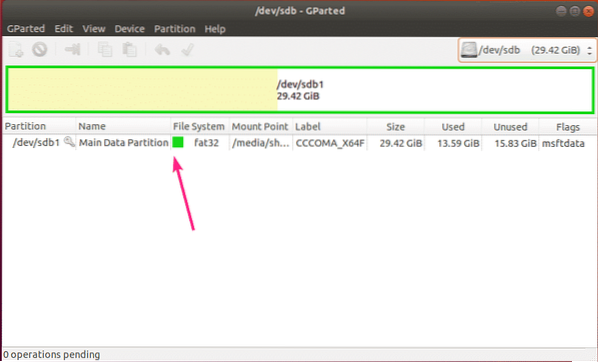
Отже, ось як ви перелічуєте всі диски, прикріплені до вашого комп’ютера від Ubuntu.
У цій статті я продемонстрував деякі найпоширеніші методи. Якщо ви знаєте про перелік дисків будь-яким іншим способом на Ubuntu, обов’язково повідомте мене про це.
Дякуємо, що прочитали цю статтю.
 Phenquestions
Phenquestions


